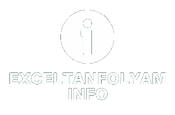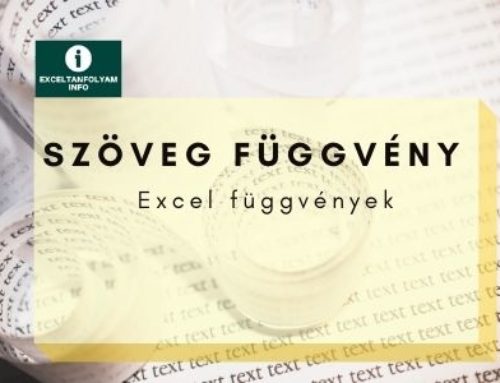KARAKTER függvény magyarázattal
Nem találod a speciális karaktereket? Nem tudod, hogy hozz elő bizonyos karaktert? Van erre egy Excel függvény, ami segít. Nem túl gyakran használjuk az Excel KARAKTER függvényt (angolul CHAR függvény), de néha hasznos lehet.
A függvény segít a speciális és igazából bármilyen karakterek megjelenítésében. Akkor is, ha a szokott módon nem tudjuk a használni kívánt karaktert elővarázsolni.
KARAKTER függvény felépítése
A kódszám által meghatározott karaktert adja eredményül a számítógépen beállított karakterkészletből. De mi is az a kód?
Egy számítógép mindent bináris számokként ábrázol, így a karaktereket szintén bináris értékekként ábrázolják. A kód jelkészlete az angol abc betűit, számokat, írásjeleket és vezérlő kódokat tartalmazza, ezt nevezik ASCII kódnak.
A függvénynek egy argumentuma van, egy szám 1 és 255 között, és a számhoz tartozó karaktert adja vissza. A Windowsban az ANSI karakterkészletből, míg a Macintosh-on a Macintosh karakterkészletéből.
A függvény: KARAKTER(szám)
Argumentum:
Szám: A kívánt karakter kódja, 1 és 255 közé eső egész szám
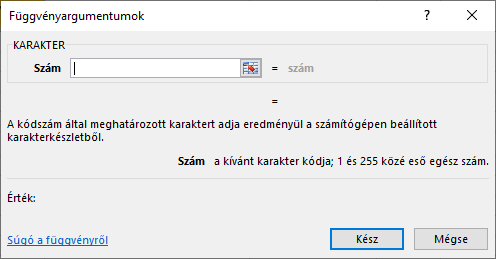
KARAKTER függvény beírása
A függvényt behívhatod úgy, hogy elkezded a cellába beírni egy = után, és kiválasztod a felkínált listából a bal egérgombbal duplán kattintva rajta. Ha nem ismered az argumentumait, akkor ezek után kattints a szerkesztőlécen az fx gombra, vagy használd a Ctrl + A billentyűkombinációt, ha már beírtad a függvényt és kinyitottad a zárójelet.

De rögtön a cellán belül is szerkesztheted. Ekkor az alábbi felépítéssel kell megírni.
=KARAKTER(szám)
KARAKTER függvény működése-speciális karakter
Gyakran előfordul, hogy olyan karakterre van szükség, ami nincs a billentyűzeten, vagy ott van, csak nem tudjuk a szokott módon használni pl sortörés, enter, szóköz.
A minta feladatot letöltheted innen: Excel KARAKTER függvény feladatok
Jelenítsük meg a matematikában és fizikában gyakran használt mennyiség, a mű karakterét.
Ehhez ismernünk kell az ASCII kódtáblát.
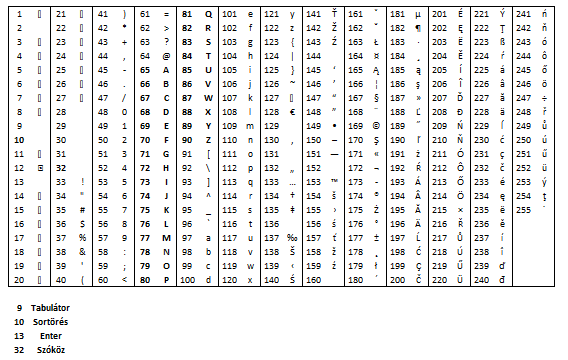
A mű-nek a 181 szám felel meg.
A függvény argumentum ablakban szerkesztve:

Cellába írni is nagyon egyszerű a függvényt, mivel egy argumentuma van. A B2 cellába elkészítve így néz ki:

A kódtáblát használva bármilyen karakter megjeleníthető.
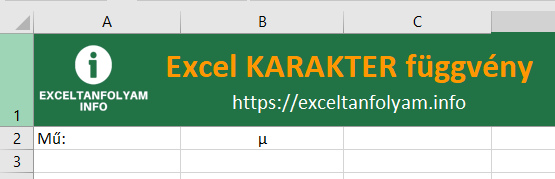
KARAKTER függvény példával
Előfordul, hogy egy táblázat különböző cellában lévő adatait szeretnénk összefűzni. Például külön oszlopban szerepel a vezetéknév és a keresztnév, és a teljes nevet kívánom egy új oszlopba megjeleníteni.

KARAKTER függvény megoldás
Az összefűzéshez a & (és) jelet lehet használni. Két vagy több cella tartalmát, vagy szöveget, számot tudunk vele összefűzni. A képletet a kiválasztott cellában egyenlőségjellel kell kezdeni Pl: =”alma”&”fa” almafa vagy =A5&B5 ekkor a cellák tartalmát teszi pontosan egymás mellé.
További módokat olvashatsz az összefűzésre az Összefűzés Excelben – több lehetőség
Most C6 cellában dolgozunk, ide fűzzük össze az A6 és B6 cellák tartalmát, de a két tartalom közé még egy szóközt is be kell tenni.
A szóköz karakter száma: 32
Tehát: =A6&KARAKTER(32)&B6

Ez a képlet másolható, így megkapjuk az összes nevet.
Másolás: A kijelölt cella jobb alsósarkában megjelenő fekete keresztre bal egérgombbal kattints duplán.
Végeredmény
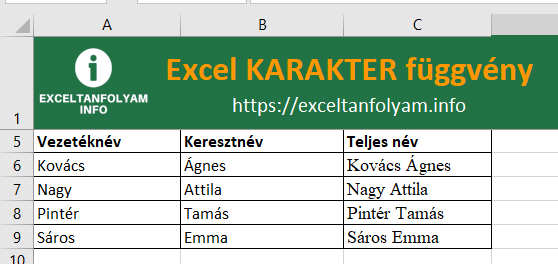
Igazából a KARAKTER függvény nélkül is megoldható lenne a feladat. =A6&” „&B6. Itt most inkább a függvény használatát szerettem volna bemutatni.
További KARAKTER függvény feladat, megoldással
Az új alkalmazottak céges email címét kell elkészíteni. Az alkalmazottak neve a táblázatban szerepel. Az email cím felépítése: vezetékné[email protected], a KARAKTER függvény segítségével kell megoldani.
A megoldások a második munkalapon találhatók.
Korábban írtunk még példákat a KARAKTER függvényről, olvasd el alábbi bejegyzéseinket is a témában:
Excel KARAKTER függvény – mikor használjam?
Excel INDIREKT függvény, itt a két függvény egymásba ágyazását nézheted meg.
Ha tetszett, kérlek, oszd meg másokkal is! Bátran böngéssz a többi témánk között!